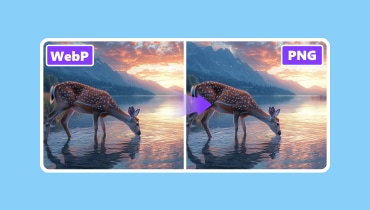8 parasta WebP:stä PNG:hen muunninta | Muunna WebP PNG:ksi helposti
Mitkä ovat parhaat WebP-PNG-muuntimetNo, WebP-tiedostojen muuntamiseen PNG-muotoon voi olla useita syitä. Se voi olla yhteensopivuuden, läpinäkyvyyden, muokkaussyistä ja muista syistä. Koska WebP-muuntimia on kuitenkin niin paljon, voi olla hämmentävää, mitä käyttää. Onneksi tässä artikkelissa esitellään erilaisia muuntimia, joita voit käyttää sekä työpöydällä että selaimessa. Niiden avulla voit transkoodata tiedostoja tehokkaasti ja sujuvasti. Lisäksi käsittelemme niiden hyviä ja huonoja puolia, joiden avulla saat lisää tietoa. Jos sinulla ei ole muuta tekemistä, lue tämä viesti ja aloita parhaiden muuntimien tutkiminen.
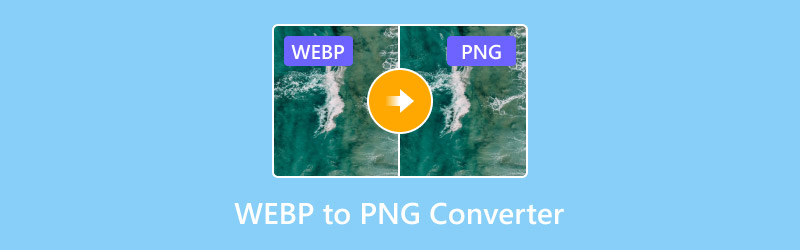
SIVUN SISÄLTÖ
Osa 1. WebP vs. PNG
WebP ja PNG ovat yleisimpiä kuvamuotoja, joita voit käyttää valokuvien katseluun. Mutta kummallakin niistä on omat ominaisuutensa. Joten jos olet kiinnostunut oppimaan lisää näistä kahdesta muodosta, on parempi lukea kaikki tiedot tästä osasta.
Mikä on WebP?
WebP on Googlen kehittämä ja luoma moderni kuvaformaatti. Tämä formaatti on suunniteltu erityisesti verkkoa varten pienempien ja nopeammin latautuvien kuvien luomiseen. Se käyttää sekä edistynyttä häviötöntä että häviöllistä pakkausta tiedostokoon pienentämiseksi merkittävästi vanhempiin formaatteihin, kuten JPEG:iin ja PNG:hen, säilyttäen samalla vertailukelpoisen laadun. Parasta tässä on, että WebP tukee myös tarvittavia ominaisuuksia, kuten läpinäkyvyyttä ja animaatiota, mikä tekee siitä monipuolisen ja tehokkaan vaihtoehdon nykyaikaisille verkkosivustoille ja sovelluksille.
Mikä on PNG?
PNG on laajalti tuettu rasterigrafiikkamuoto, joka tunnetaan häviöttömästä pakkauksestaan. Tämä tarkoittaa, että se pystyy säilyttämään jokaisen pikselin tiedot täydellisesti vaikuttamatta laatuun. Se luotiin parannetuksi, patenttivapaaksi GIF-muodon korvikkeeksi. Lisäksi PNG tunnetaan vankasta läpinäkyvyystuestaan, mikä tekee siitä ihanteellisen valinnan logoille, kuvakkeille ja grafiikoille, jotka vaativat teräviä reunoja ja selkeän taustan millä tahansa alustalla.
Jos haluat lisätietoja näistä kahdesta formaatista, tutustu alla olevaan vertailutaulukkoon.
| WebP | vs. | PNG |
| Erinomainen pakkaus pienempää tiedostokokoa varten. | Ensisijainen vahvuus | Häviötön laatu ja yleinen yhteensopivuus. |
| Sekä häviötön että häviöllinen | Pakkausmenetelmä | Häviötön |
| Erinomainen mutta tappiollinen. | Kuvanlaatu | Täydellinen pikselien välinen toisto. |
| Nykyaikaiset selaimet. | Yhteensopivuus | Kaikki selaimet ja käyttöjärjestelmät. |
| Tukee 24-bittistä RGB- ja 8-bittistä alfa-väritystä. | Värisyvyys | Se pystyy käsittelemään 48-bittistä Truecolor-väriä ja 16-bittistä harmaasävyä. |
| Ei niin ihanteellinen | Muokkaus | Täydellinen |
| 256 läpinäkyvyystasoa | Läpinäkyvyys | 256 läpinäkyvyystasoa |
Osa 2. 8 parasta WebP:stä PNG:hen muunninta
Oletko innoissasi parhaiden muuntimien löytämisestä WebP-tiedostojesi muuntamiseksi PNG-muotoon? Katso siinä tapauksessa kaikki tässä osiossa tarjoamamme muuntimet.
1.Vidmore Video Converter
Alusta: Windows ja Mac
Jos haluat parhaan muuntimen WebP:n muuntamiseen PNG:ksi, suosittelemme käyttämään Vidmore Video ConverterTässä ohjelmassa on Image Converter -ominaisuus, jonka avulla voit muuttaa WebP-tiedostosi PNG-muotoon. Voit myös zoomata kuvaa ja säätää laatua jopa 100%:hen asti. Lisäksi muuntimella on yksinkertainen asettelu, jonka avulla voit muuntaa kuvatiedostosi sujuvasti. Voit myös muuntaa useita WebP-tiedostoja, koska se tukee erämuunnostoimintoa. Joten jos haluat parhaan muuntimen WebP-tiedostojen transkoodaamiseen, voit luottaa tähän ohjelmistoon.
Lisää ominaisuuksia
• Ohjelma voi tarjota nopean kuvanmuunnosprosessin.
• Se tarjoaa kattavan käyttöliittymän.
Ohjelma tukee useita kuvaformaatteja, kuten PNG, JPG, BMP ja paljon muuta” /]Voit muuttaa WebP-tiedoston PNG-muotoon tällä ohjelmalla alla olevien ohjeiden mukaisesti.
Vaihe 1. lataa ja asenna Vidmore Video Converter tietokoneellasi. Käynnistä se sen jälkeen aloittaaksesi WebP-tiedostojen muuntamisen PNG-muotoon.
Vaihe 2. Siirry käyttöliittymästä Työkalut-osioon ja paina Kuvamuunnin ominaisuus. Napauta sitten plus-symbolia aloittaaksesi muunnettavan WebP:n lisäämisen.
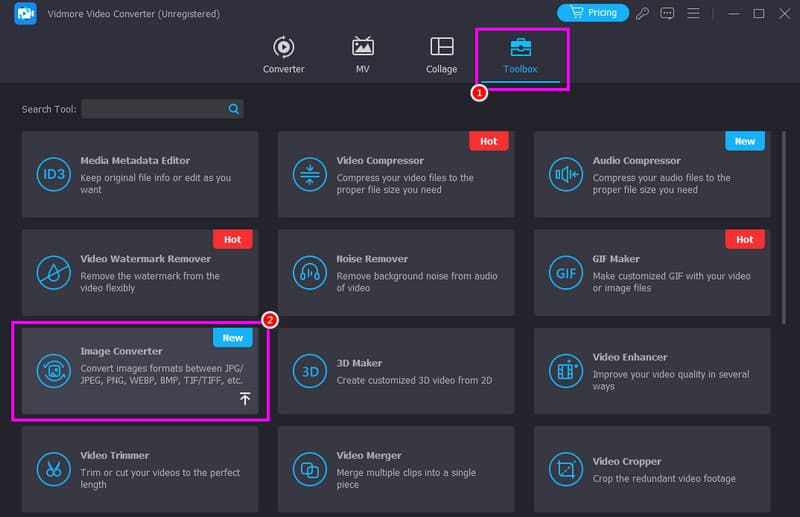
Vaihe 3. Siirry sen jälkeen Muunna kaikki muotoon vaihtoehto yläkäyttöliittymästä ja valitse PNG-muoto.
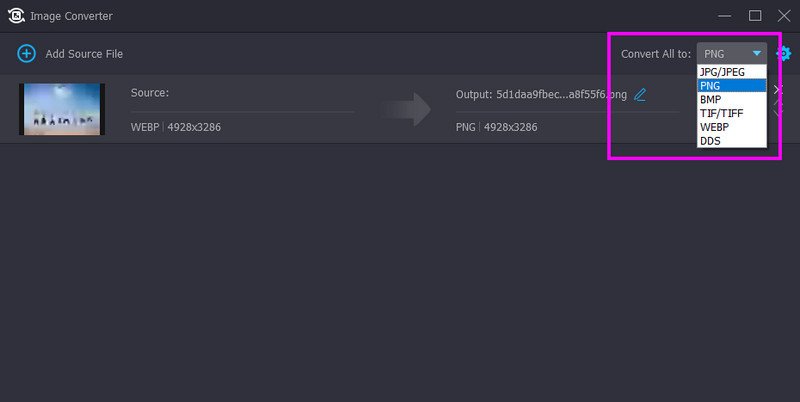
Vaihe 4. Lopuksi rastita Muunna kaikki alla olevaa painiketta aloittaaksesi WebP-tiedostojesi muuntamisen PNG-muotoon.
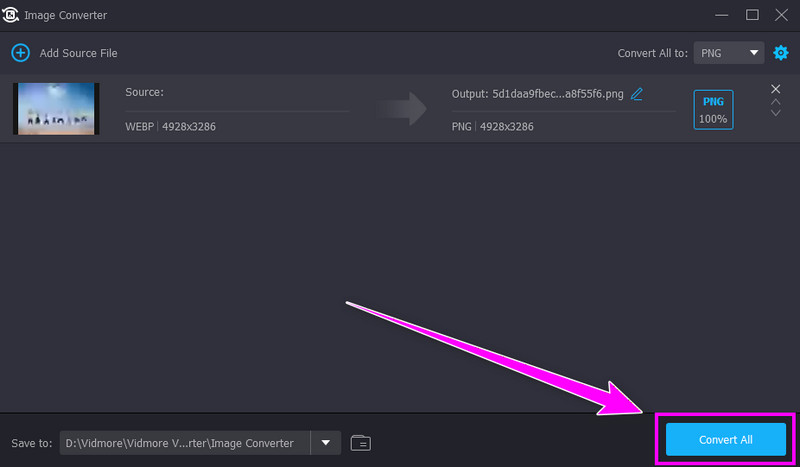
Näiden ohjeiden ansiosta voit muuntaa WebP-kuvan PNG-muotoon tehokkaasti ja vaivattomasti. Luota siis tähän offline-työkaluun saadaksesi haluamasi kuvamuodon.
2.Vidmore Ilmainen kuvanmuunnin verkossa
Alusta: Selain
Voit myös käyttää Vidmore ilmainen kuvanmuunnin verkossa WebP-tiedostojesi muuntamiseen PNG-muotoon. Pidämme tässä hittityökalussa sen nopeasta muunnosprosessista. Saat tarvitsemasi tuloksen vain muutamassa sekunnissa, mikä tekee siitä tehokkaan muuntimen käyttäjille. Lisäksi voit jopa muuntaa useita kuvatiedostoja kerralla, joten säästät aikaa prosessin aikana. Tämän lisäksi voit käyttää työkalua kaikissa selaimissa, mikä tekee siitä käyttäjäystävällisen. Jos siis haluat verkkopohjaisen muuntimen, ei ole epäilystäkään siitä, etteikö tämä työkalu olisi täydellinen. Joten tarkistaaksesi sen ominaisuudet, katso alla olevat vaiheet ja opi muuntamaan WebP PNG:ksi.
Vaihe 1. Siirry selaimeesi ja käytä Vidmore ilmainen kuvan skaalaaja verkossa.
Vaihe 2. Siirry sen jälkeen Valitse Tulostusmuoto ja napsauta PNG-muotoa. Aloita muunnettavien WebP-tiedostojen lataaminen painamalla Plus-painiketta.
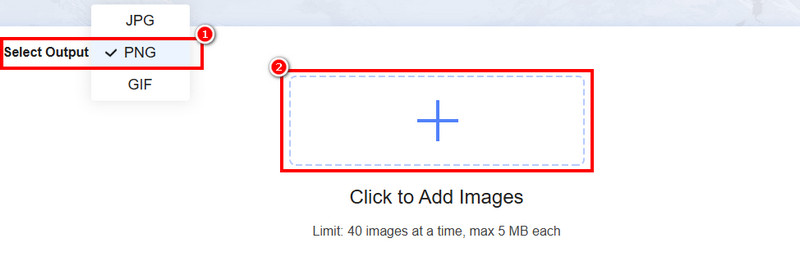
Vaihe 3. Tämän jälkeen työkalu muuntaa WebP-tiedoston automaattisesti PNG-muotoon. Napauta ladata -painiketta aloittaaksesi PNG-tiedoston tallentamisen.
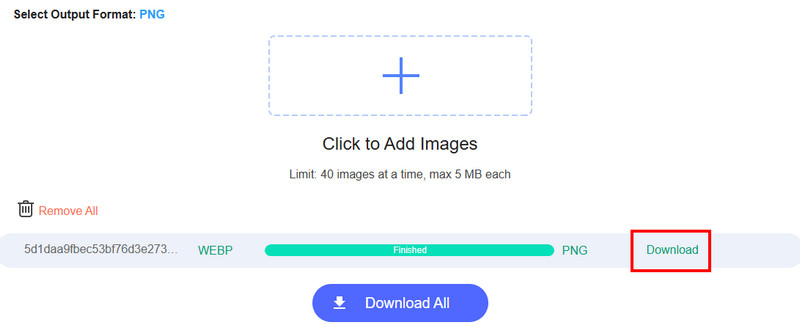
3. Zamzar
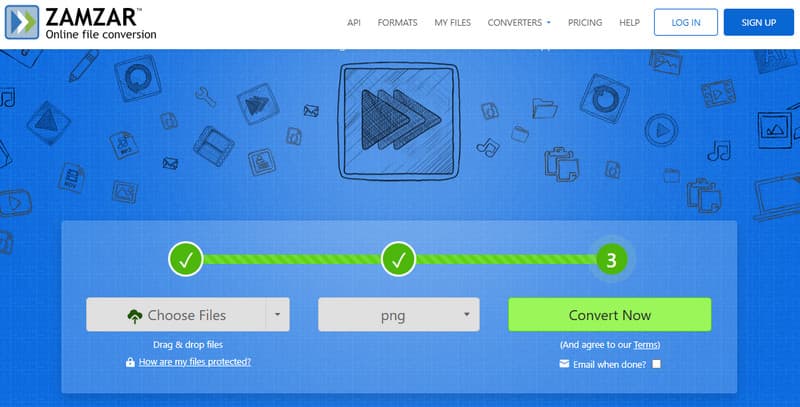
Alusta: Selain
Jos haluat toisen ilmaisen WebP-PNG-muuntimen, älä etsi enää ZamzarTämä työkalu on ihanteellinen, jos haluat nopean tavan muuntaa tiedostosi. Hyvä puoli tässä on, että näytöllä ei näy mainoksia, mikä mahdollistaa sujuvan muuntamisprosessin. Lisäksi voit myös lisätä
Plussat:
- Työkalulla on sujuva muuntamisprosessi.
- Se tukee erämuunnosprosessia.
- Se on saatavilla kaikille verkkoselaimille.
Haittoja:
- Työkalu vaatii nopean internetyhteyden.
- On aikoja, jolloin työkalu ei ole johdonmukainen korkealaatuisten kuvien antamisessa.
4. Convertio
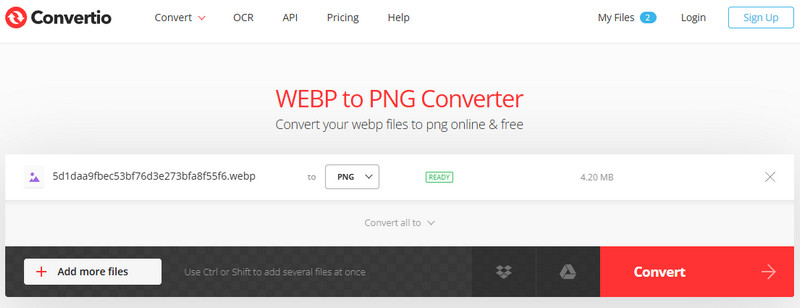
Alusta: Selain
Convertio on yksi suosituimmista muuntimista, joita voit käyttää selaimessasi saadaksesi haluamasi tuloksen. Sen luotettavuuden takaa sen kyky tarjota jatkuvasti erinomaista kuvanlaatua muunnosprosessin jälkeen. Lisäksi työkalulla voit jopa muuntaa useita WebP-tiedostoja, mikä on hyvä uutinen kaikille käyttäjille. Voit myös muuntaa useampia kuvatiedostoja. Voit muuttaa JPG:stä GIF:ksi, PNG JPG:ksi, BMP JPG:ksi ja paljon muuta.
Plussat:
Haittoja:
- Verkkotyökalu ei ole 100% ilmainen.
- Ilmaisversio voi muuntaa vain kaksi tiedostoa kerralla.
5. Mac-esikatselu
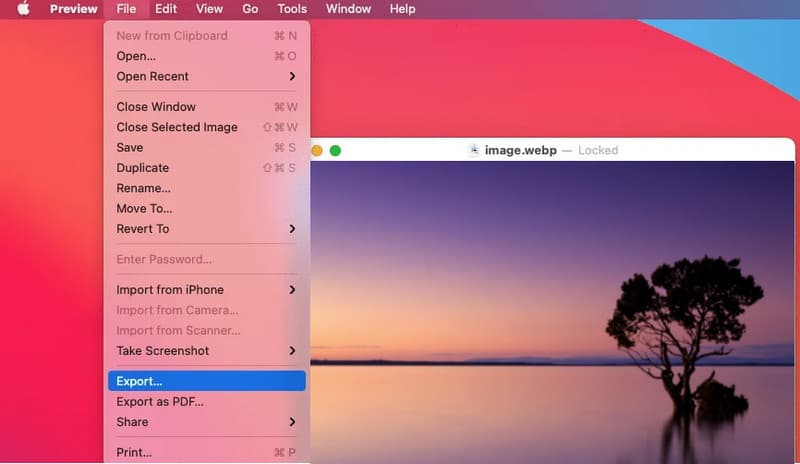
Alusta: Mac
Voit muuntaa kuvatiedostoja Macilla seuraavasti: Esikatselu ominaisuus. Tämän ominaisuuden avulla voit helposti avata WebP-tiedostosi ja viedä sen PNG-muodossa. Tämän ominaisuuden avulla sinun ei tarvitse ladata kolmannen osapuolen ohjelmistoja. Lisäksi ominaisuus varmistaa parhaan mahdollisen kuvanlaadun parannetun katselukokemuksen saavuttamiseksi.
Plussat:
- Sinun ei tarvitse ladata tai käyttää mitään kolmannen osapuolen sovelluksia WebP-tiedostojen muuntamiseen.
- Se voi antaa sinulle parhaan laadun vienti- ja muuntamisprosessin jälkeen.
Haittoja:
- Tiedostokokoa ei voi hallita.
- Et voi käyttää mitään perusmuokkaustyökaluja muunnetun kuvatiedoston parantamiseksi.
6.FFmpeg
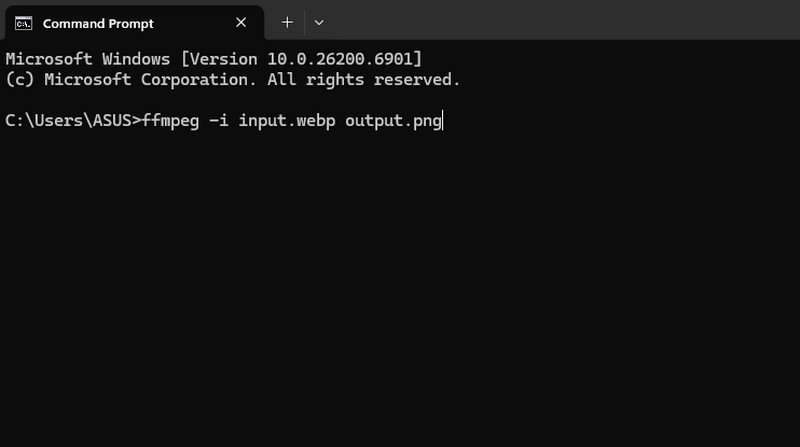
Alusta: Windows ja Mac
FFmpeg on poikkeuksellinen WebP-PNG-muunnin. Työkalu on ilmainen ja avoimen lähdekoodin komentorivipohjainen tehopakkaus, joka käsittelee erämuunnoksia ylivoimaisella nopeudella, joustavuudella ja skriptattavalla automatisoinnilla. Toisin kuin yksinkertaiset graafiset työkalut, FFmpeg tarjoaa tarkan hallinnan muunnosprosessiin, jolloin voit käsitellä tuhansia kuvia tehokkaasti. Voit myös muuttaa kuvien kokoa, ylläpitää laatua ja integroida saumattomasti automatisoituihin työnkulkuihin ja palvelimiin. Vaikka siinä ei ole graafista käyttöliittymää, sen vankkuus ja tarkkuus tekevät siitä ammattilaisen valinnan luotettavaan ja suuren volyymin kuvaformaattien muuntamiseen.
Plussat:
- Työkalu voi tarjota nopean muuntamisprosessin.
- Voit jopa säätää erilaisia parametreja prosessin aikana, kuten koon muuttamista, pakkaamista, rajaamista ja paljon muuta.
- Työkalu pystyy käsittelemään myös animoituja WebP-tiedostoja.
Haittoja:
- Työkalun käyttöönotto on aikaa vievää.
- Se ei sovellu ei-ammattimaisille käyttäjille.
7.FreeConvert
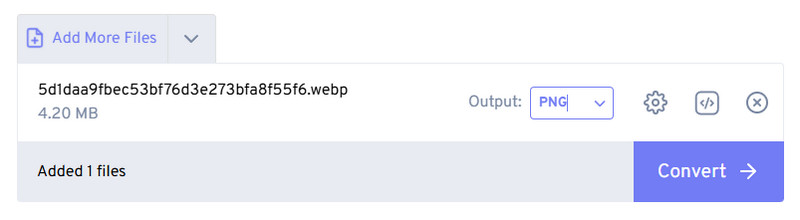
Alusta: Selain
Oletko aloittelija ja haluat muuntaa WebP:n PNG:ksi? Siinä tapauksessa yksi parhaista työkaluista, joita voit käyttää yksinkertaiseen muunnosprosessiin, on FreeConvertTämän työkalun avulla voit saavuttaa haluamasi tuloksen ilman vaivaa. Lisäksi voit jopa säätää useita parametreja. Voit muuttaa kuvan laatua, pakkaustasoa ja paljon muuta. Voit myös muuttaa kuvan kokoa, jos haluat.
Plussat:
- Työkalu voi tarjota sinulle kattavan suunnittelun muuntoprosessin parantamiseksi.
- Se pystyy käsittelemään useita tiedostoja samanaikaisesti.
- Työkalu sopii myös ei-ammattimaisille käyttäjille.
Haittoja:
- Työkalussa on paljon mainoksia, jotka voivat olla häiritseviä joillekin käyttäjille.
- On aikoja, jolloin prosessi on liian hidas, varsinkin kun käsitellään suuria tiedostokokoja omaavia kuvia.
8. CloudConvert
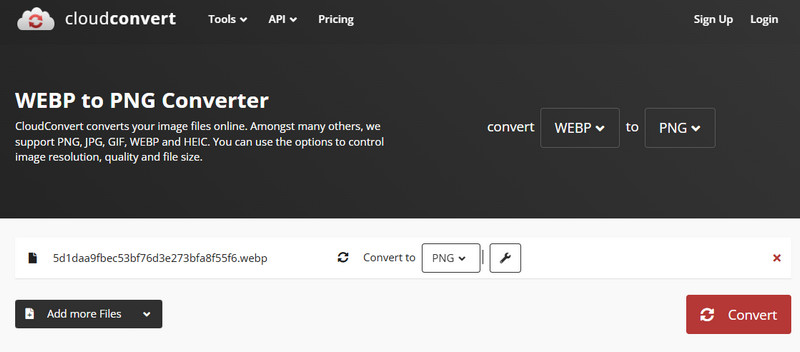
Alusta: Selain
Viimeisen muuntimen osalta suosittelemme käyttämään CloudConvertKuvatiedostojen transkoodauksen suhteen ei ole epäilystäkään siitä, etteikö tämä työkalu olisi luotettava, sillä se tarjoaa tarvitsemasi tulokset. Lisäksi voit lisätä haluamasi kuvanlaadun, leveyden ja korkeuden. Voit myös muuntaa useampia tiedostoja, kuten PNG:stä JPG:ksi, PNG:stä BMP:ksi, JPG:stä WebP:ksi ja paljon muuta.
Plussat:
- Työkalun avulla voit hallita resoluutiota, tiedostokokoa ja muita parametreja.
- Se voi myös tukea erämuunnosprosessia.
Haittoja:
- Päästäksesi käsiksi työkalun yleisiin ominaisuuksiin, sinun on hankittava sen premium-versio.
- Työkalu näyttää joskus virheen.
Osa 3. Usein kysytyt kysymykset WebP:stä PNG:ksi muuntavasta materiaalista
Mitä etua on WebP:n muuntamisesta PNG:ksi?
WebP-tiedostojen muuntaminen PNG-muotoon on ihanteellista, jos et halua yhteensopivuusongelmia. Tämä johtuu siitä, että PNG-tiedostoa tuetaan enemmän kuin WebP-tiedostoa.
Onko WebP:n muuntaminen PNG-muotoon helppoa?
Kyllä, se on. WebP:n muuntaminen PNG:ksi on helppoa, kunhan sinulla on käytössäsi paras työkalu. Joten jos haluat offline-muuntimen, voit käyttää Vidmore Video Converteria. Toisaalta tiedostojen muuntamiseen verkossa voit käyttää Vidmore Free Converter Onlinea.
Mitä etua WebP:stä on?
WebP-muoto on hyödyllinen, jos haluat näyttää tai ladata kuvia verkkoon. WebP on suunniteltu nopeampaa latausprosessia varten pienemmän tiedostokokonsa ansiosta.
Johtopäätös
Käyttämällä parasta WebP PNG-muunnin, voit saavuttaa haluamasi tuloksen toimenpiteen jälkeen. Jos siis etsit parhaita muuntimia, voit käyttää mitä tahansa tässä osiossa esittelemistämme muuntimista. Lisäksi, jos haluat tehokkaita offline- ja online-muuntimia, voit käyttää Vidmore Video Converteria ja Vidmore Free Image Converter Onlinea. Nämä muuntimet varmistavat, että saat haluamasi tulosteen, mikä tekee niistä parhaita muuntimia.